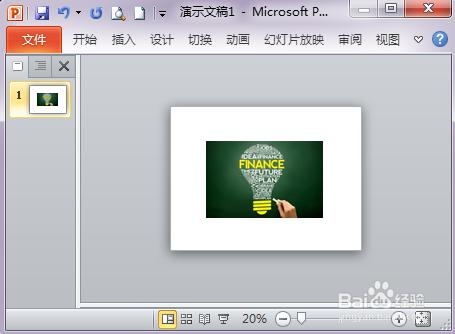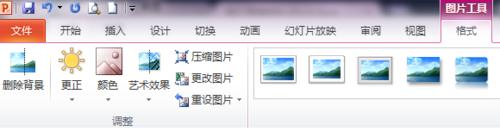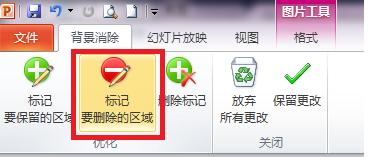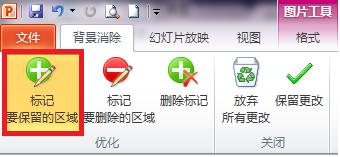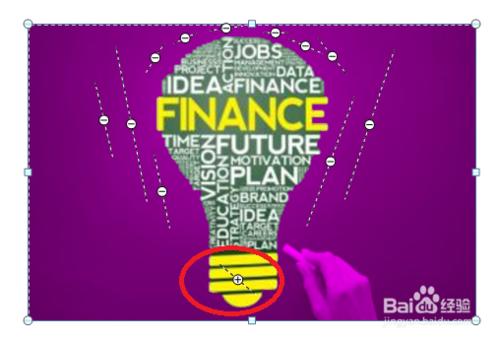製作PPT過程中,我們發現了一張非常好的圖片,但是我只需要其中的一部分,那麼怎麼辦呢?不用擔心,教你一招---PPT 也可以摳圖啦!
工具/原料
安裝MS Office 的電腦
準備摳圖的圖片
方法/步驟
選擇你的圖片,比如“你想把下圖的燈泡摳出來”
將圖片插入到PPT文檔
雙擊圖片,菜單欄會自動跳出下面的工具按鈕,選中“刪除背景”
一部分背景已經被刪除掉啦!
對於多餘的背景,選擇“標記要刪除的區域”
這時候,鼠標就變成了了一支鉛筆的樣子,在要刪除的區域畫上幾筆,多餘的背景就沒有啦!
需要保留的部分,選擇按鈕“標記要保留的區域”,
同樣,在要保留的地方畫上幾筆
點擊PPT頁面任意空白處,你看!你要的燈泡出來啦!
然後就可以任意的處理“摳出來” 的圖:縮小,放大,旋轉..., 是不是很方便?